Projekt může smazat pouze jeho vlastník = kapitán. Pokud jsi Správce projektu, můžeš ho archivovat. Smazané a archivované projekty se nepočítají jako aktivní projekty, tzn. že tě nelimitují s ohledem na tvůj placený/Free tarif.
Jak projekt smazat
Můžeš smazat pouze vlastní nebo archivované projekty. Přejdi na stránku Projekty > Všechny projekty.

Poté si vyber projekt, která chceš smazat a přes trojtečkové menu vpravo od názvu projektu klikni na Smazat projekt úplně. V následujícím okně potvrď přes Smazat.
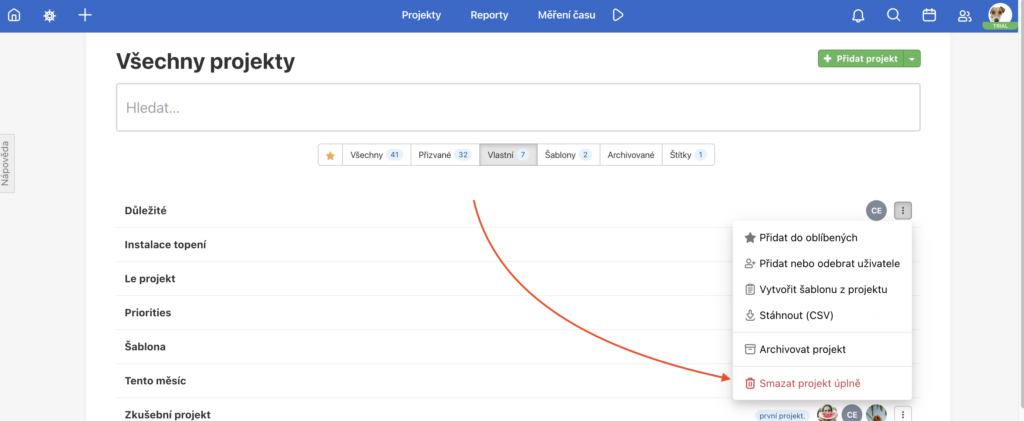
Jak obnovit smazaný projekt
Do 30 dní od smazání projektu ho můžeš obnovit v sekci Naposledy smazané. Najdeš ji v modré horní liště přes Reporty > Naposledy smazané.
Když najedeš myší na název projektu, objeví se vpravo tlačítko Obnovit. Je to jediná cesta, jak smazaný projekt oživit. Zachované budou všechny aktivity na projektu.
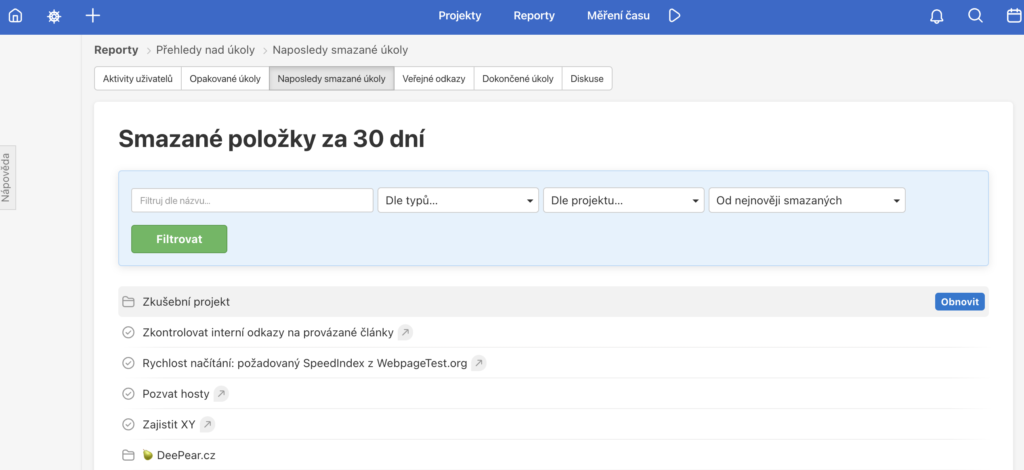
Jak smazat archivovaný projekt
Na detailu archivovaného projektu je v horní části žlutá lišta. Máš 2 možnosti – projekt Obnovit nebo definitivně Smazat. Kliknutím na Smazat dojde k okamžitému smazání projektu.
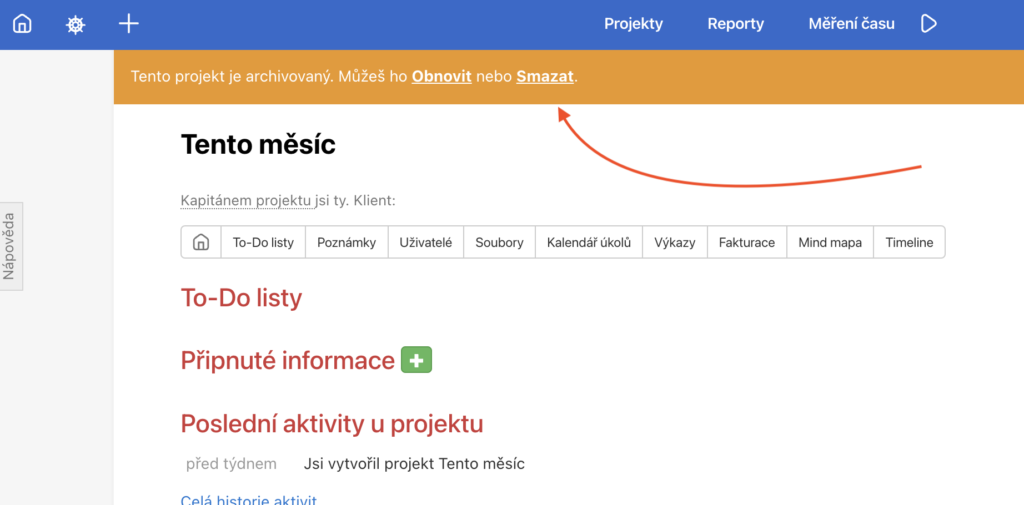
Jak projekt obnovit
Archivovaný projekt můžeš obnovit na stránce Všechny projekty. Přes trojtečkové menu vpravo od názvu projektu klikni na Obnovit.
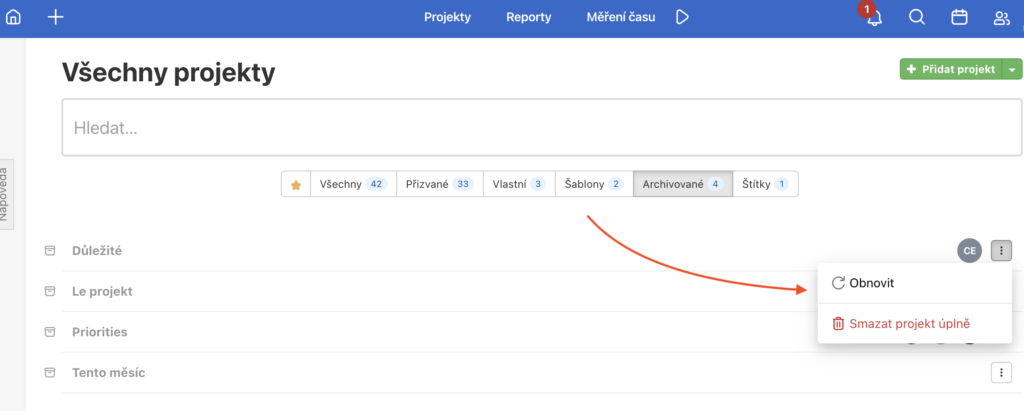
Nebo na detailu projektu ve žluté liště > Obnovit.
